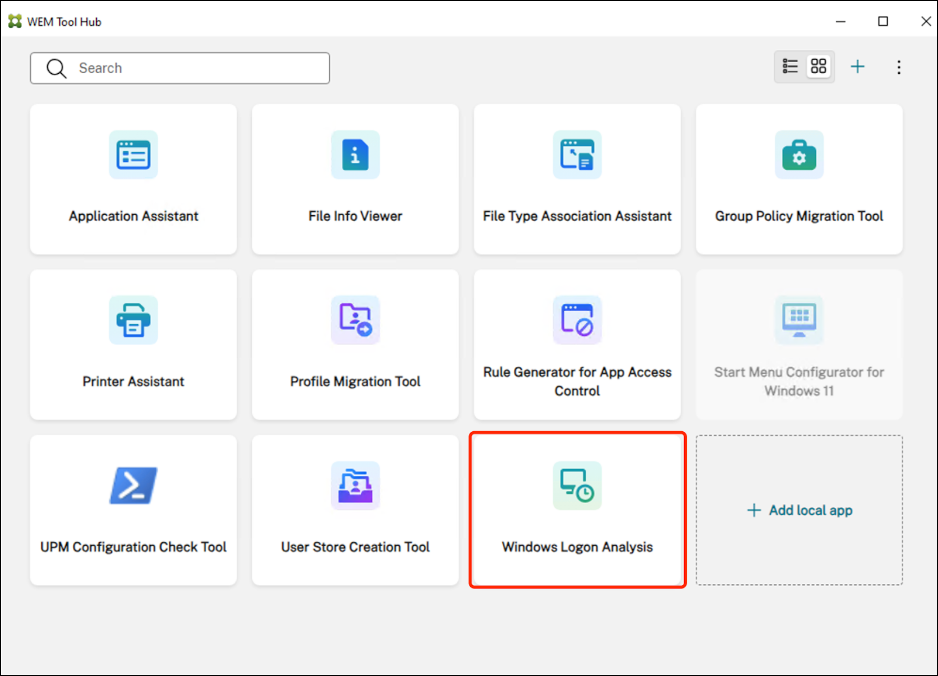This content has been machine translated dynamically.
Dieser Inhalt ist eine maschinelle Übersetzung, die dynamisch erstellt wurde. (Haftungsausschluss)
Cet article a été traduit automatiquement de manière dynamique. (Clause de non responsabilité)
Este artículo lo ha traducido una máquina de forma dinámica. (Aviso legal)
此内容已经过机器动态翻译。 放弃
このコンテンツは動的に機械翻訳されています。免責事項
이 콘텐츠는 동적으로 기계 번역되었습니다. 책임 부인
Este texto foi traduzido automaticamente. (Aviso legal)
Questo contenuto è stato tradotto dinamicamente con traduzione automatica.(Esclusione di responsabilità))
This article has been machine translated.
Dieser Artikel wurde maschinell übersetzt. (Haftungsausschluss)
Ce article a été traduit automatiquement. (Clause de non responsabilité)
Este artículo ha sido traducido automáticamente. (Aviso legal)
この記事は機械翻訳されています.免責事項
이 기사는 기계 번역되었습니다.책임 부인
Este artigo foi traduzido automaticamente.(Aviso legal)
这篇文章已经过机器翻译.放弃
Questo articolo è stato tradotto automaticamente.(Esclusione di responsabilità))
Translation failed!
使用 Citrix WEM Tool Hub 和 WEM 解决登录时间问题
本文可作为 Windows 系统管理员使用 WEM 工具中心解决登录时间问题的指南。 当您遇到较长的登录时间时, Citrix WEM Tool Hub 提供了一种结构化的方法来有效地诊断和解决问题。
必备条件
先决条件如下:
- 访问 Citrix WEM Tool Hub
- 目标 Windows 计算机上的管理员权限
初步分析
当您遇到较长的登录时间时,请通过完成以下步骤使用 Citrix WEM Tool Hub 执行分析。
- 以管理员权限启动 Citrix WEM Tool Hub 。
- 在主页上选择 Windows 登录分析 。
- 选择 获取最新,选择适当的时间(确保所选时间涵盖登录时间)并单击 获取报告。
- 等待一段时间,新报告生成。
-
单击新生成的报告可以查看详细信息。 使用图表或表格来确定登录过程中哪些步骤花费的时间较长。
启用日志收集
这是一个可选步骤。 如果初步分析没有查明导致登录时间过长的阶段,请完成以下步骤以启用详细的日志收集。
- 在 登录时长分析 工具主页上选择 启用日志收集 。
- 注销(确保完全注销并且没有断开连接),然后重新登录。
- 按照 初始分析 部分中的步骤再次执行 登录持续时间分析 ,以检查新的报告和日志。
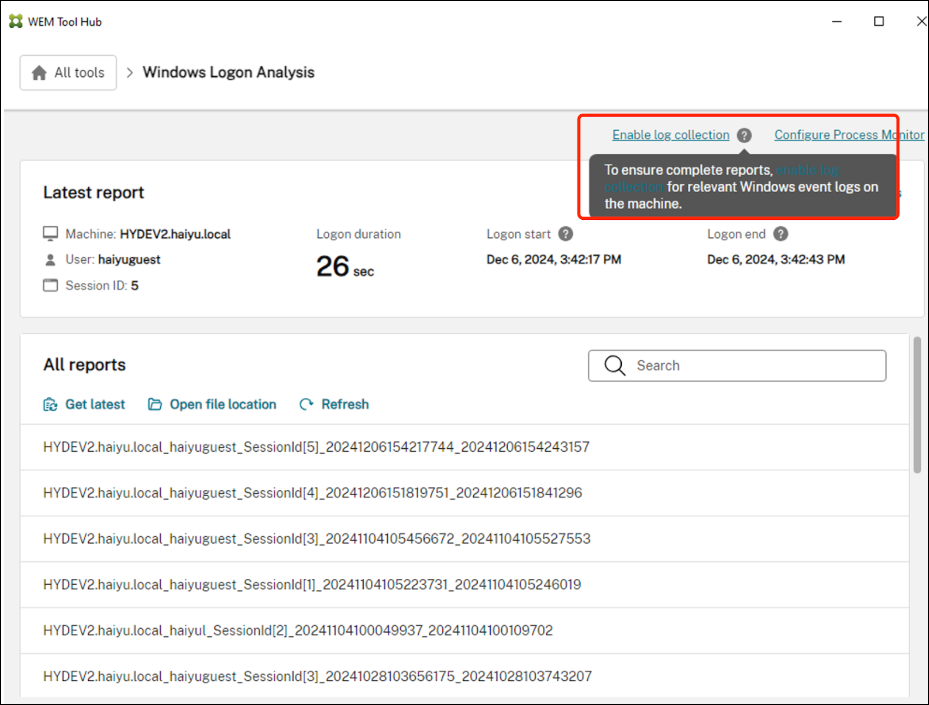
启用调试模式进行分析
如果前面的部分没有提供足够的见解,请选择 启用调试模式 进行进一步分析。
- 注销(确保执行完全注销,而不是断开连接),然后重新登录。
- 从 Citrix WEM Tool Hub 主页右上角的三点菜单启用调试模式 。
- 按照 初始分析 部分中的步骤再次执行 登录持续时间分析 ,以检查新的报告和日志。
- 分析完成后,您可以选择 打开文件位置 菜单来查看
.CSV文件。 该文件包含登录过程中生成的所有 Windows 事件日志。 您可以搜索这些事件日志来识别任何时间异常的事件。
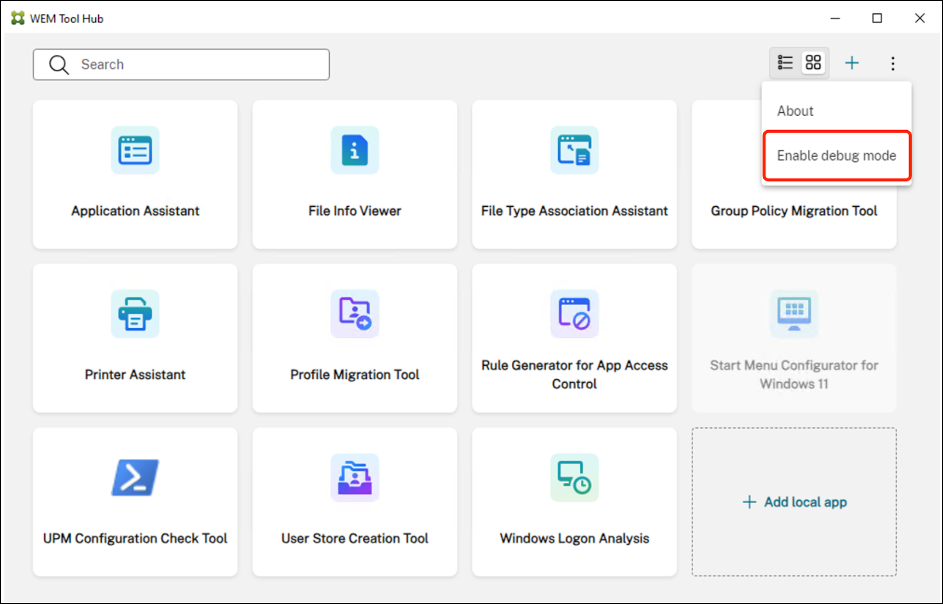
使用进程监视器跟踪(高级分析)
如果启用日志收集和调试模式仍然无法追踪问题,请按照以下步骤使用进程监视器来追踪登录过程。
- 在 登录时长分析 主页面右上角选择 配置进程监视器 ,进入进程监视器配置。
- 如果未安装 Process Monitor,请在 Citrix WEM Tool Hub中下载并配置其路径。
- 根据场景选择直接启动进程监视器或使用 启动日志 。
- 对于多会话、多用户场景:从另一个用户开始。
-
对于单个会话或单个用户场景:使用启动日志,允许 Citrix WEM Tool Hub 在登录期间自动收集进程跟踪。
注意:
机器启动后,不要将启动日志留在那里很长时间,否则可能会占用大量磁盘空间。
- 注销(确保执行完全注销,而不是断开连接)然后重新登录,或重新启动机器(如果使用启动登录方式)。
- 检查 Citrix WEM Tool Hub主页右上角的三点菜单是否已打开调试模式。
- 跟踪收集完成后,重复 初始分析下的步骤。
- 在报告的详细视图中,单击右上角的 Process Monitor Logs 链接以打开 Process Monitor 日志。 从这些日志中,确定哪些进程正在消耗大量时间、CPU、内存等。
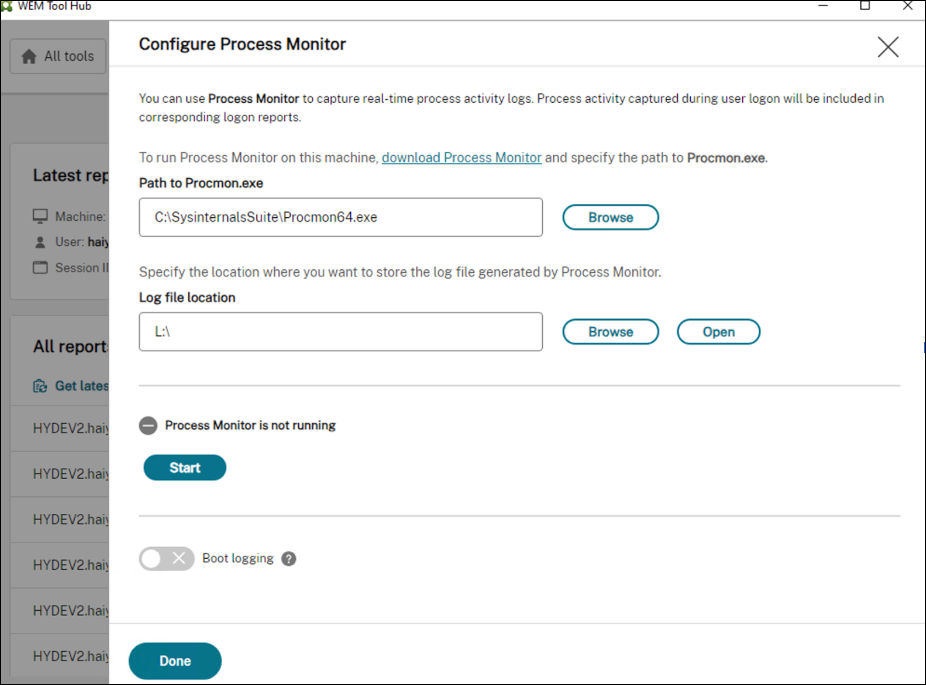
识别并解决问题
根据收集的数据和报告,诊断并解决已发现的问题。
- 确定报告中哪些指标占总登录时间的比例较高。
-
根据提示和建议解决问题:
- 例如,配置并使用 Citrix Profile Management 来解决用户配置文件加载时间长的问题。
- 使用 Citrix WEM 工具中心 中的 组策略迁移工具 来解决组策略处理时间长的问题。
案例研究:解决登录时间过长的问题
背景:用户在 Citrix 环境中遇到了较长的登录时间,因此向管理员寻求帮助。
初步分析:使用 Citrix WEM Tool Hub,管理员进行了初步分析,并注意到 组策略 处理阶段花费的时间明显更长。
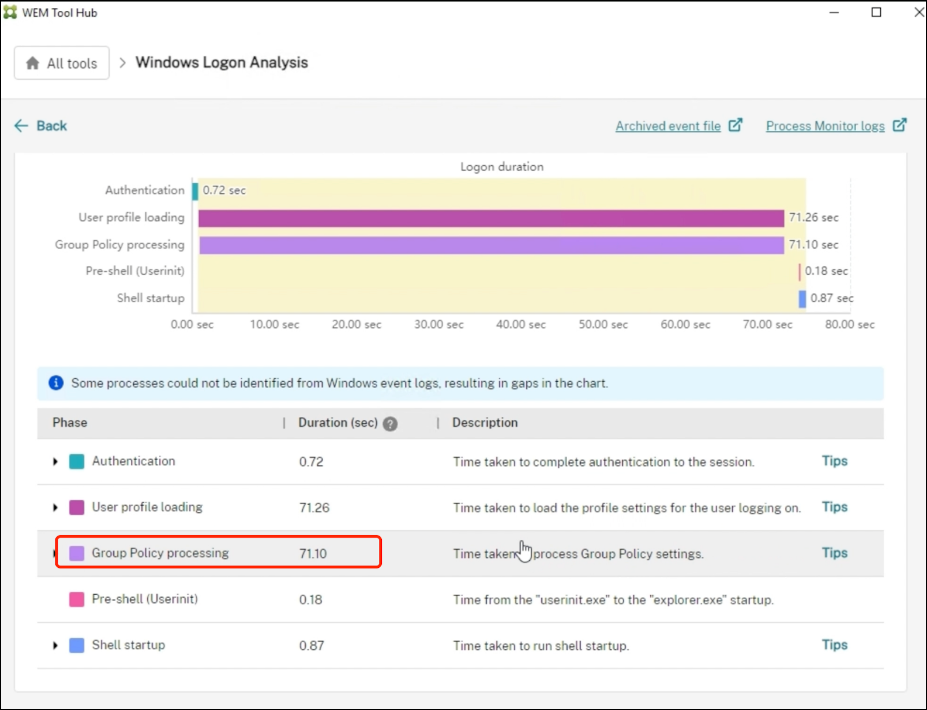
启用日志收集:管理员启用日志收集,执行完全注销并重新登录,然后重新运行分析,确认组策略处理是问题所在。
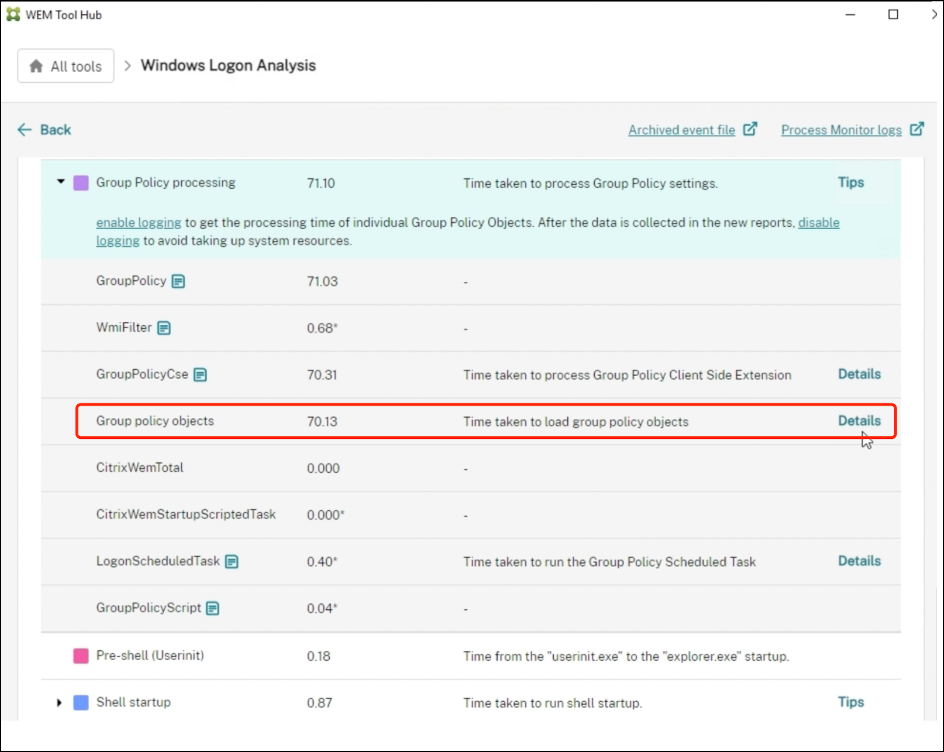
解决方案:管理员使用 Citrix WEM 工具中心 中的 组策略迁移工具 来简化有问题的 GPO,显著减少了其处理时间。
- 启动 组策略迁移工具。
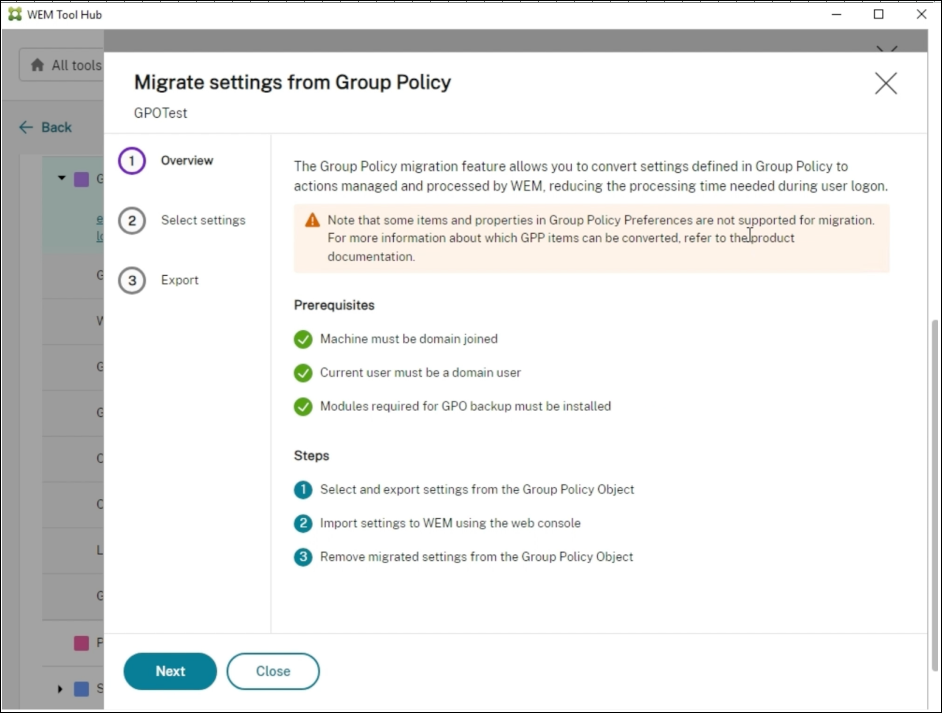
- 选择组策略对象。
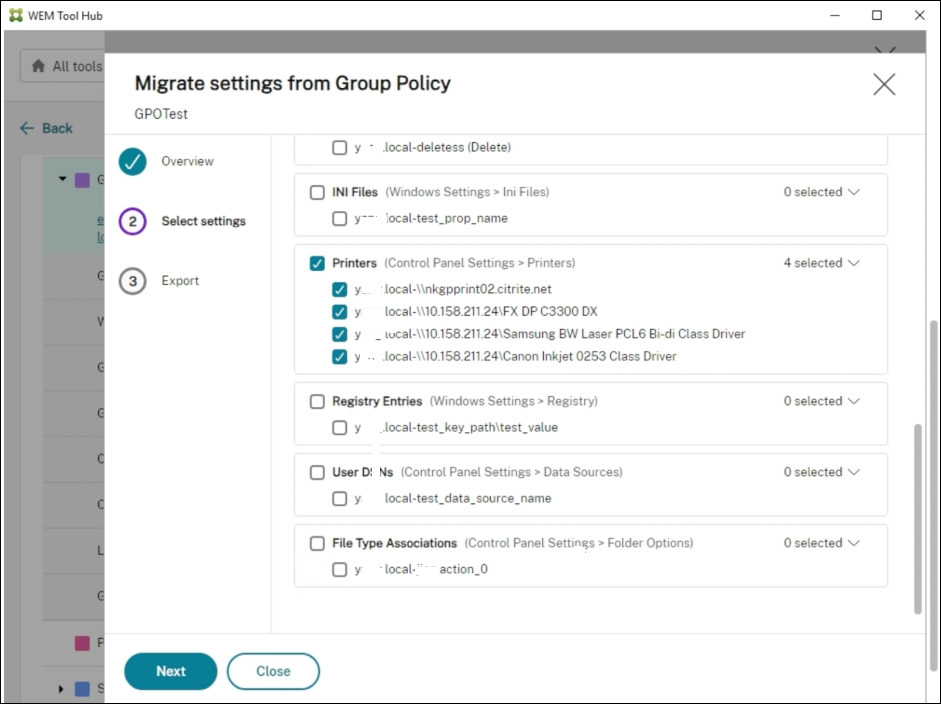
- 将组策略导出到文件。
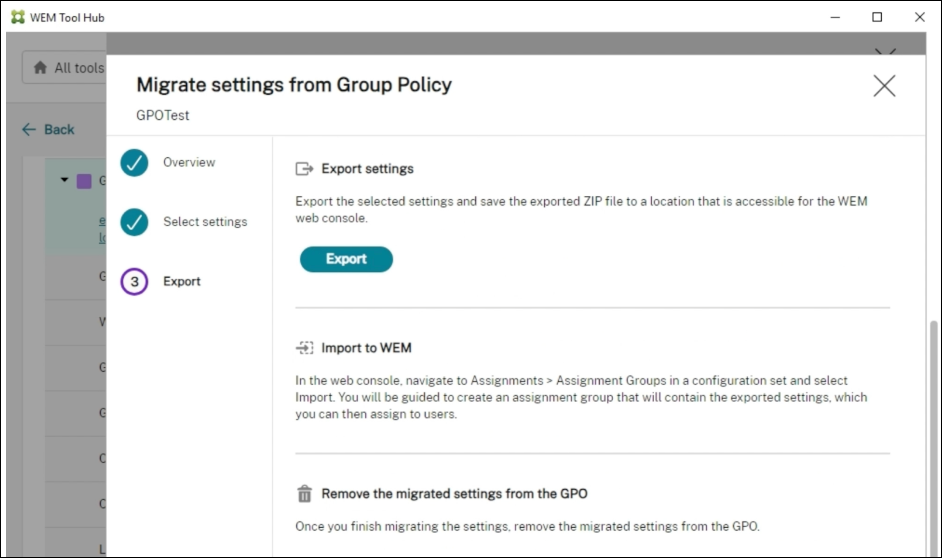 .
.
- 将组策略迁移到 WEM。
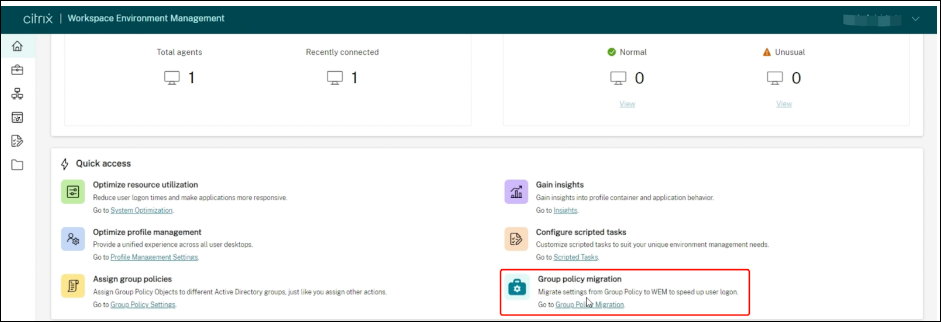
- 从 Active Directory 端禁用组策略。
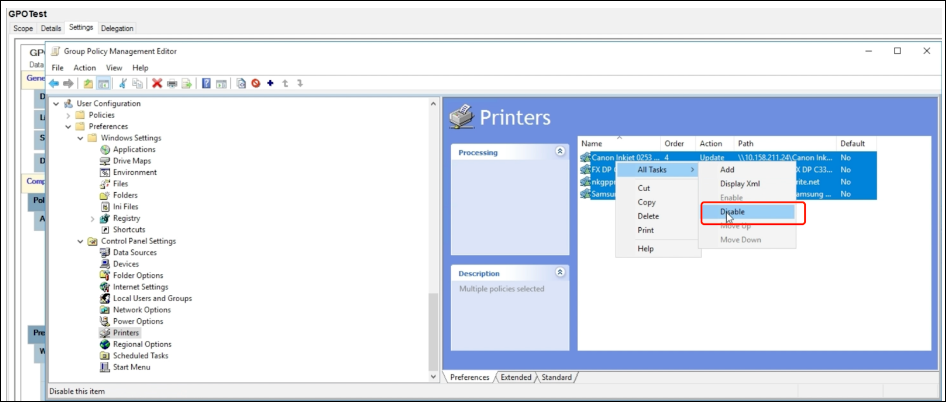
结果:按照这些步骤后,管理员发现登录时间明显改善,用户满意度也提高了。
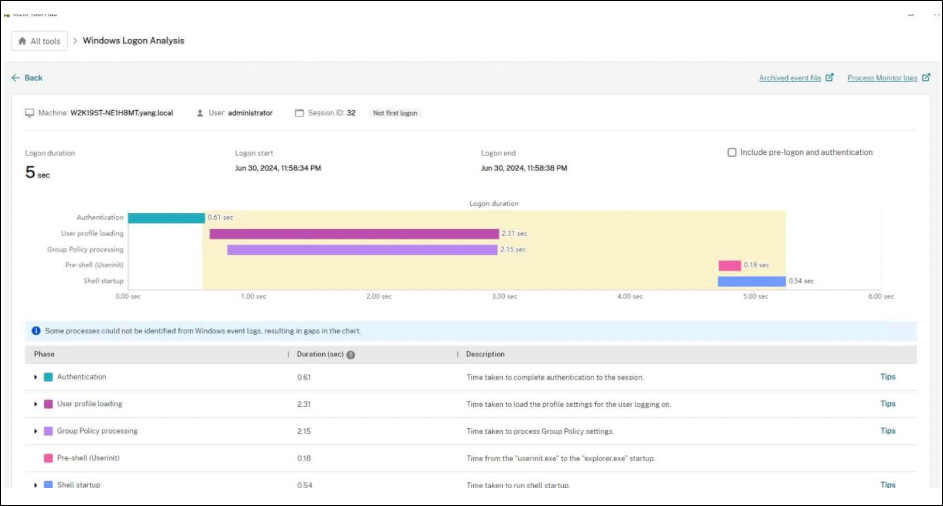
进一步分析:如果上述步骤未能找出登录时间过长的原因,请在 Citrix WEM Tool Hub 中收集分析过程中生成的所有文件,并联系支持人员进行进一步分析。
结论:通过遵循这些步骤,系统管理员可以使用 Citrix WEM Tool Hub系统地排除登录时间问题。 这种结构化方法有助于诊断当前的问题并为未来的登录性能改进做好准备。
共享
共享
This Preview product documentation is Citrix Confidential.
You agree to hold this documentation confidential pursuant to the terms of your Citrix Beta/Tech Preview Agreement.
The development, release and timing of any features or functionality described in the Preview documentation remains at our sole discretion and are subject to change without notice or consultation.
The documentation is for informational purposes only and is not a commitment, promise or legal obligation to deliver any material, code or functionality and should not be relied upon in making Citrix product purchase decisions.
If you do not agree, select I DO NOT AGREE to exit.